آنه برای درست کار کردن فاصله بالا و پایین میزهایش مشکل دارد. سبکهای پاراگرافهایی که او برای متن سند خود استفاده میکند دارای 6 امتیاز قبل و 6 نقطه بعد از آن است که 12 امتیاز را بین پاراگرافها جمعآوری میکند. با این حال، به نظر نمی رسد این فاصله قبل و بعد از جداول (حداقل به درستی) اعمال نمی شود. او به دنبال بهترین راه برای کنترل فاصله قبل و بعد از جداول است.
فقط دو راه برای تنظیم فاصله وجود دارد و روشی که استفاده می کنید بستگی به نحوه قالب بندی خود جدول در سند شما دارد.
جداول می توانند به صورت درون خطی یا غیر خطی باشند، مانند جعبه متن و گرافیک. وقتی جدولی را درج می کنید، به طور پیش فرض به صورت درون خطی درج می شود. شما میتوانید فاصله قبل و بعد از جدول را تنظیم کنید و آن را غیرخطی کنید، که اگر جدول شما در کل عرض صفحه باشد، رویکرد خوبی است. این مراحل را دنبال کنید:
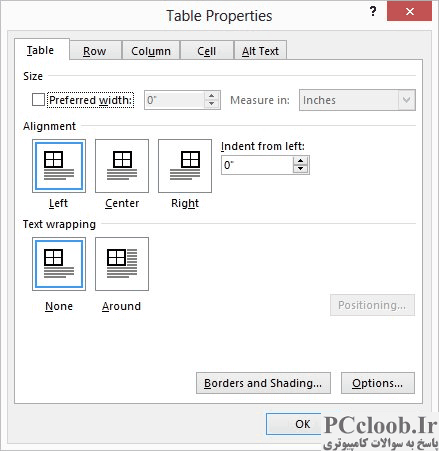
شکل 1. تب Table از کادر محاوره ای Table Properties.
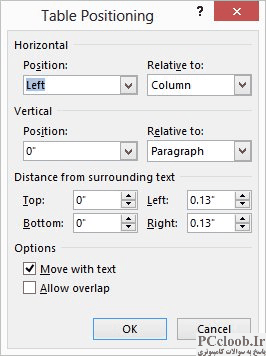
شکل 2. کادر محاوره ای Table Positioning.
- روی جدول کلیک راست کنید. Word یک منوی زمینه را نمایش می دهد.
- از منوی Context گزینه Table Properties را انتخاب کنید. Word کادر محاوره ای Table Properties را نمایش می دهد.
- مطمئن شوید که تب Table نمایش داده می شود. (شکل 1 را ببینید.)
- در قسمت Text Wrapping، روی نماد Around کلیک کنید. دکمه Positioning فعال می شود.
- روی دکمه Positioning کلیک کنید. Word کادر محاوره ای Table Positioning را نمایش می دهد. (شکل 2 را ببینید.)
- تنظیمات بالا و پایین را طوری تنظیم کنید که میزان فضایی که می خواهید قبل و بعد از جدول باقی بماند را نشان دهد. (اگر جدول شما تمام عرض صفحه را گسترش نمی دهد، باید تنظیمات چپ و راست را نیز تنظیم کنید.)
- برای بستن کادر محاوره ای Table Positioning روی OK کلیک کنید.
- برای بستن کادر محاوره ای Table Properties روی OK کلیک کنید.
یک اشکال در این رویکرد وجود دارد: جدول شما اکنون به عنوان یک عنصر مستقل در سند تلقی می شود، به این معنی که متن می تواند در اطراف آن جریان یابد. اگر نیاز دارید که جدول همیشه بعد از یک پاراگراف خاص باشد، پس از هر ویرایش سنگینی باید بررسی کنید که هنوز همان جایی است که انتظار دارید.
اگر می خواهید جدول شما به صورت خطی باقی بماند، روش مناسب این است که فاصله پاراگراف را بلافاصله قبل از جدول و پاراگراف بلافاصله بعد از جدول را تنظیم کنید. اگر از استایلها استفاده میکنید، همانطور که آنا از آن استفاده میکند، سادهترین راه برای انجام این کار این است که بر اساس هر سبک بدنی که در سند خود استفاده میکنید، دو استایل اضافی ایجاد کنید. یک سبک برای پاراگراف قبل از جدول و دیگری برای پاراگراف بعد از جدول است.
برای مثال، فرض کنید دو سبک به نامهای TableBefore و TableAfter ایجاد کردهاید. میتوانید سبک TableBefore را طوری قالببندی کنید که تنظیمات Space After هر چند نقطهای باشد که میخواهید بین متن و جدول نمایش داده شود. سپس میتوانید TableAfter را قالببندی کنید. سبک را طوری تنظیم کنید که تنظیمات Space Before منعکس کننده فضای مورد نظر بعد از جدول باشد.
لازم به ذکر است که تلاش برای تنظیم فاصله هر یک از پاراگراف های داخل جدول، به خصوص اگر جدول دارای مرزهای قابل مشاهده باشد، فایده ای ندارد. این فقط فاصله سلول جدولی را که پاراگراف در آن قرار دارد تنظیم می کند و بر فضای واقعی بین جدول و پاراگراف های اطراف تأثیر نمی گذارد.